大家在不用电脑的时候肯定都知道点击左下角的开始键选择关机,但是大家有没有发现和关机一起的还有重启、注销以及睡眠,而休眠就更加适合大家平时短暂离开电脑使用,可以节约用电、保护大家的屏幕哦,想要快速进入休眠,其实我们可以使用休眠快捷键,现在就跟着我来看看吧。
win10休眠快捷键是哪个
方法一: 快捷键“ALT+F4键”
在电脑桌面上,按下“ ALT+F4键 ”,在弹出窗口中选择睡眠选项即可进入状态。
方法二: 快捷键“sleep键”
有些电脑键盘上自带了快速休眠的“ sleep键 ”,按下即可休眠。
方法三: 常用菜单设置
1、在电脑桌面上,按下“ Win+X键 ”,弹出菜单选项中点击关机或注销;
2、点击睡眠选项即可。
方法四: 创建休眠快捷方式
1、打开电脑,右击鼠标,选择“ 新建 ”,然后点击“ 快捷方式 ”;
2、进入创建快捷方式的界面,需要输入对象的位置,我们输入“ rundll32.exe powrprof.dll,SetSuspendState Hibernate ”,这是休眠的系统文件,然后点击“ 下一步 ”;
3、为这个快捷方式命名,输入休眠或者其他你喜欢的就好,最后点击完成;
4、休眠的快捷方式就设置了,我们给它添加一个快捷键,对着快捷方式右击,选择属性;
5、最后进入属性界面,在快捷键一栏输入你想设置的快捷键,比如输入个“C”,设置的电脑休眠快捷键就是Ctrl+Alt+C了。
以上的全部内容就是IT百科为大家提供的win10休眠快捷键是哪个是什么的四种快捷操作方法介绍啦~都是可以很好的解决大家这个问题的,大家可以直接选择一种方式进行尝试,如果不行可以尝试多种。希望对大家有帮助~IT百科感谢您的阅读!